PRO X10橋接CAN
CAN橋接
CANバスは、リアルタイムアプリケーションに使用されるシリアル通信プロトコルバスで、シールドツイストペア線を使用して信号を伝送でき、世界で最も広く使用されているフィールドバスの1つです。CANプロトコルは、自動車内のさまざまな要素間の通信に使用され、高価でかさばるワイヤーハーネスを置き換えるために使用されます。そのプロトコルの堅牢性により、他の自動化や産業アプリケーションにも使用されるようになりました。CANプロトコルの特徴には、完全なシリアルデータ通信、リアルタイムサポートの提供、最大1Mb/sの転送レート、11ビットのアドレス指定、およびエラーチェック機能が含まれます。 3Dプリンタでは、CANバスを使用して、プリントヘッドをマザーボードに接続するための配線の数を減らします。元々は十数本の線が必要でしたが、CANを使用することで、必要な線は4本のみとなり、配線の数を大幅に減らし、配線の難易度も下げることができます。 この章では、CANブリッジの使用について簡単に概説します。
ツールボードはCANでマザーボードに接続します
- ツールボードの電源線はCANポートにつながれているのではなく、12V-24Vの電源ラインにつながれていることに注意してください
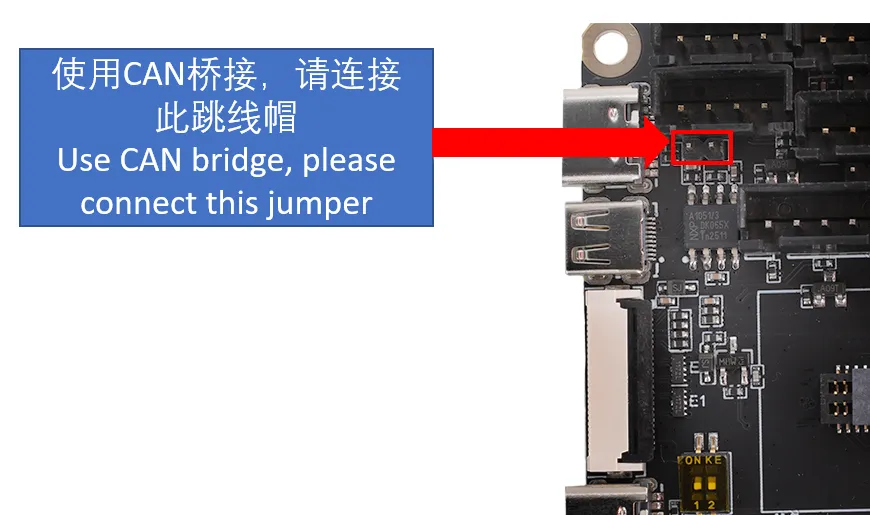
マザーボードのファームウェアを焼く
- PRO X10マザーボードに焼くファームウェアは
USBブリッジCANファームウェア設定であることを確認してください
ID検索
CAN設定とID検索
- CANを使用する場合は、ホストコンピュータでCAN設定を行っていることを確認してください
操作を行う前に、マザーボードがホストコンピュータに接続されていることを必ず確認してください。
ホストコンピュータのCANネットワーク、ブリッジマザーボードのCAN速度、CANツールボードの速度が完全に一致していることを確認してください。
デバイス検索前の注意点
- CAN IDを検索する前に、SSHに接続してください。
- SSHにネットワーク経由でログインしていることを確認してください。シリアル接続でのログインではないことに注意してください。
- UTOCに接続しているか、CANブリッジファームウェアを書き込んだマザーボードを使用しており、ホストコンピュータに接続するケーブルがデータ転送機能を持っていることを確認してください。
デバイス検索
- すでにホストコンピュータに正常にログインしている場合は、
lsusbを入力してデバイスを検索できます。以下のいずれかの状況になります。lsusbを入力してlsコマンドが見つからないというメッセージが出る場合は、以下のコマンドを入力してコマンドをインストールしてください。sudo apt-get install usbutilslsusbを入力しても何の反応もない場合は、OSの問題の可能性があります。システムを変更するか、正常に動作するシステムを使用してください。- 以下の画像のような情報が表示されます。これは参考情報です。
1d50:606fが表示されていることを確認してください。
1d50:606fが今回使用するデバイスです。- 複数の
1d50:606fがある場合は、1つを除外することをお勧めします。そうしないと、後のファームウェア書き込みや接続に影響が出る可能性があります。例えばFLY MINI PADの場合は、外部のCANブリッジではなく、オンボードのUTOCを使用することをお勧めします。 - 表示されない場合は、ケーブルが正しく接続されているか、ファームウェアが正しく書き込まれているかを確認してください。
1d50:606fが存在する場合のみCAN IDの検索を行ってください。
CAN IDの検索
- 以下のコマンドを入力してIDを検索します。
~/klippy-env/bin/python ~/klipper/scripts/canbus_query.py can0
FASTシステムの場合は以下のコマンドを使用します。
python ~/klipper/scripts/canbus_query.py can0
- IDが表示され、最後の
Application:がKlipperとなっている場合は、そのIDを直接使用できます。 - IDが表示され、最後の
Application:がCANBOOTまたはKatapultとなっている場合は、ファームウェアを書き込む必要があります。
CAN関連の問題集
- 初めて
CANを使用する場合は、下記のCAN関連の問題集ドキュメントを必ずご覧ください。 - CAN IDが見つからない場合は、以下のドキュメントをご覧ください。
- CAN問題集
CANのIDを設定に記入する
 |
 |
-
検索したUUIDをコピーし、
printer.cfgの設定内の[mcu]セクションにあるcanbus_uuid:に貼り付けます。保存して再起動後、マザーボードに接続できます。Klipperからファームウェアの更新が必要、ADCエラーなどが表示される場合は、Klipperがマザーボードに接続されていることを意味します。 -
Application:が Canboot と表示されている場合は設定に記入できません。Klipperファームウェアを書き込む必要があります。 危ない
危ない注意:このドキュメントに記載されているすべてのIDは例であり、実際の各マザーボードのIDは異なります。実際の取得したIDを使用してください。
-
参考設定例:
危ない[mcu]
canbus_uuid: <ここに先ほど検索したIDを入力>- 1つのマザーボードと1つのツールボードを使用する場合の参考設定方法
- マザーボードのIDの場合は必ず
[mcu]に検索したIDをcanbus_uuid:で指定します。 - ツールボードの場合は必ず
[mcu ツールボード名]に検索したIDをcanbus_uuid:で指定します。